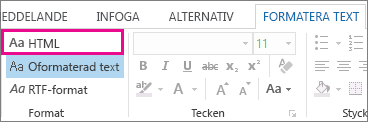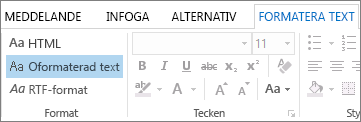Du kan ändra formatet för ett meddelande när du svarar på eller vidarebefordrar det. Om någon skickar dig ett meddelande med oformaterad text kan du svara på det meddelandet eller vidarebefordra det genom att använda HTML- eller RTF-format.
Hur meddelandet visas för mottagaren beror på vilket e-postprogram som används. Om mottagarens e-postprogram till exempel är inställt på att konvertera meddelanden kan ett meddelande du skickar formaterad som HTML konverteras till oformaterad text.
Välj ett flikalternativ nedan för den version av Outlook du använder. Vilken version av Outlook har jag?
Obs!: Om stegen under den här fliken Ny Outlook inte fungerar kanske du inte använder nya Outlook för Windows ännu. Välj den klassiska fliken Outlook och följ de stegen i stället.
Nya Outlook ger dig två alternativ för meddelandeformat. Du kan välja det format du vill ha beroende på om du inkluderar fet eller kursiv text, färger, punkter eller bilder i meddelandet.
I den här artikeln:
Ändra format på svarsmeddelanden eller vidarebefordrade meddelanden | Ändra format på nya meddelanden | Ändra format på alla meddelanden
Olika meddelandeformat har olika fördelar.
HTML
Det här är standardformatet för meddelanden inya Outlook. HTML är också det bästa formatet att använda när du vill skapa meddelanden som liknar vanliga dokument med olika teckensnitt, färger, punktlistor och numrerade listor, och när du vill infoga bilder i meddelandet.
Oformaterad text
Det här formatet fungerar för alla e-postprogram men det finns inte funktioner för fetstil eller kursiv text, teckenfärg eller annan textformatering. Det oformaterade textformatet har heller inte funktioner för att visa bilder i meddelanden, men du kan inkludera bilder som bilagor.
Vad vill du göra?
Ändra formatet för ett svar eller ett vidarebefordrat meddelande inya Outlook
Du kan ändra ett HTML-formaterat meddelande till oformaterad text.
-
Välj Svara, Svara alla eller Vidarebefordra i meddelandet.
-
Om du arbetar i läsfönstret väljer du Ta fram.
Obs!: Om du inte arbetar i läsfönstret behöver du inte göra detta.
-
Välj Alternativ i meddelandefönstret.
-
Välj Växla till oformaterad text och sedan OK.
Ändra formatet på ett nytt meddelande inya Outlook
-
Skapa ett meddelande.
-
Om du arbetar i läsfönstret väljer du Ta fram.
Obs!: Om du inte arbetar i läsfönstret behöver du inte göra detta.
-
I meddelandefönstret väljer du Alternativ och sedan Växla till oformaterad text.
Ändra format på alla nya meddelanden inya Outlook
-
Välj Inställningar högst upp på sidan.
-
Välj E-postoch sedan Compose och svara.
-
Under Meddelandeformat kan du välja att Compose meddelande i HTML- eller oformaterad textformat och sedan Spara.
Guidad support i webbläsaren kan hjälpa dig med digitala lösningar Office problem
I klassisk Outlook finns tre alternativ för meddelandeformat. Du kan välja det format du vill ha beroende på om du inkluderar fet eller kursiv text, färger, punkter eller bilder i meddelandet.
I den här artikeln:
Ändra format på svarsmeddelanden eller vidarebefordrade meddelanden | Ändra format på nytt meddelande | Ändra format på alla meddelanden
Olika meddelandeformat har olika fördelar.
HTML
Det här är standardformatet för meddelanden i klassisktOutlook. HTML är också det bästa formatet att använda när du vill skapa meddelanden som liknar vanliga dokument med olika teckensnitt, färger, punktlistor och numrerade listor, och när du vill infoga bilder i meddelandet.
Oformaterad text
Det här formatet fungerar för alla e-postprogram men det finns inte funktioner för fetstil eller kursiv text, teckenfärg eller annan textformatering. Det oformaterade textformatet har heller inte funktioner för att visa bilder i meddelanden, men du kan inkludera bilder som bilagor.
RTF-format
Viktigt!: HTML-format är det aktuella standardformatet för redigering i Outlook. RTF är ett äldre format och vi planerar inte att förbättra det. I den meningen rekommenderas inte användning av RTF i krypterade meddelanden och det kommer att bli problem med konverteringen.
RTF (Rich Text Format) är ett Microsoft-format som bara stöds av följande e-postprogram:
-
Microsoft Exchange Client version 4.0 och 5.0
-
KlassiskOutlook
Du kan använda RTF-format när du skickar meddelanden inom en organisation som använder Microsoft Exchange men vi rekommenderar att du använder HTML-format. När du skickar ett RTF-meddelande till någon utanför organisationen konverterar faktiskt Outlook automatiskt meddelandet till HTML, så meddelandet behåller formateringen och bifogade filer. Outlook formaterar även automatiskt meddelanden som innehåller röstningsknappar och konverterar uppgifter och mötesförfrågningar till iCalendar-format.
Med RTF kan du formatera text med punkter använda andra alternativ, bland annat lägga till länkade objekt. Bifogade filer i ett RTF-meddelande visas som ikoner i meddelandetexten. Men i HTML-meddelanden visas bifogade filer under meddelandets ämnesrubrik.
Obs!: RTF-meddelanden som är krypterade med etiketter kommer att drabbas av begränsningar och kan vara benägna att konvertera problem.
Vad vill du göra?
Ändra formatet på ett svar eller ett vidarebefordrat meddelande i klassiska Outlook
Du kan ändra ett meddelande med oformaterad text till HTML.
-
Välj Svara, Svara alla eller Vidarebefordra i meddelandet.
-
Om du arbetar i läsfönstret väljer du Ta fram.
Obs!: Om du inte arbetar i läsfönstret behöver du inte göra detta.
-
I meddelandefönstret väljer du Formatera text > HTML.
Andra alternativ:
-
Om du vill ändra meddelandet till RTF-format väljer du RTF.
-
Om du vill ändra ett meddelande från HTML- eller RTF-format till oformaterad text väljer du Oformaterad text.
Obs!: Om du har valt att läsa all e-post med oformaterad text skickas även dina svar med oformaterad text. Men du kan ändra formatet för enskilda meddelanden.
Ändra formatet på ett nytt meddelande i klassiska Outlook
-
Skapa ett meddelande.
-
Om du arbetar i läsfönstret väljer du Ta fram.
Obs!: Om du inte arbetar i läsfönstret behöver du inte göra detta.
-
I meddelandefönstret väljer du Formatera text och sedan HTML, Oformaterad text, or RTF.
Ändra format på alla nya meddelanden i klassiska Outlook
-
Välj Alternativ > E-post på fliken Arkiv.
-
Under Compose meddelanden i listan Compose meddelanden i det här formatet väljer du HTML, Oformaterad text eller RTF och sedan OK.